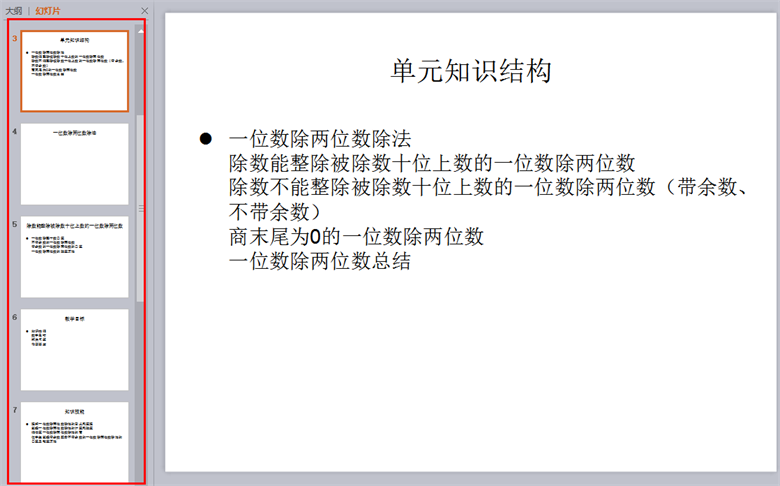思维导图是一种利用色彩、图画、线条等图文并茂的形式,来帮助人们增强知识或者事件的记忆。因此,思维导图也被常用于教育领域,比如:教学课件、读书笔记、时间管理等等。那么,在MindMaster免费思维导图软件中,应该如何制作一份思维导图教学课件呢?
如何制作思维导图?
新建思维导图
打开MindMaster,根据空白模板或者经典模板,新建一个思维导图。
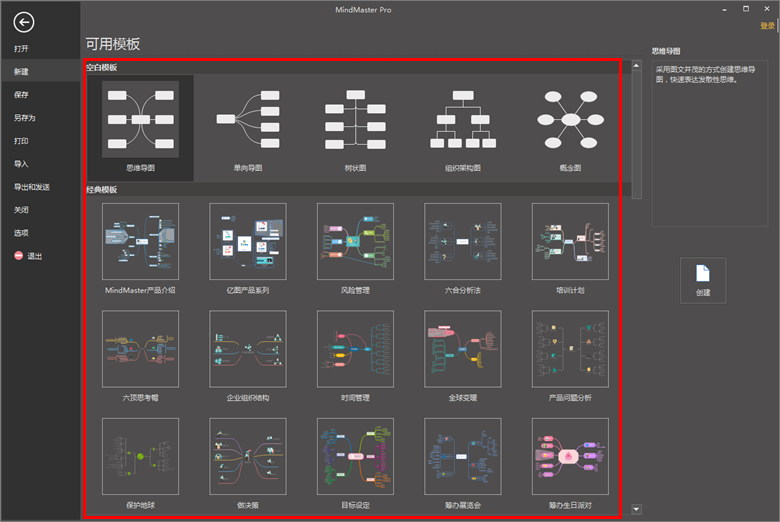
插入主题
方法1:鼠标放到“中心主题”上的时候,右下角会出现一个类似加号(+)的浮动按钮,点击该按钮,可以快速添加下一级主题;
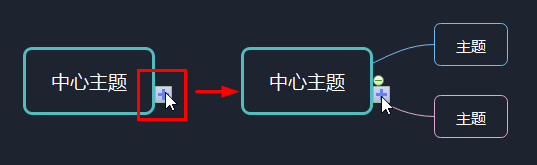
方法2:点击“首页”菜单栏的“插入主题”,也可以给中心主题添加下一级主题;
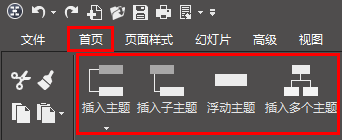
方法3:点击“首页”菜单栏的“插入多个主题”,逐一输入主题内容,可以一键快速插入多个主题。
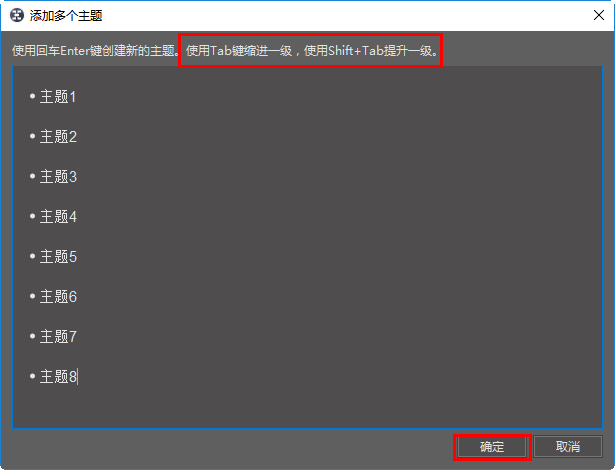
方法4:快捷键插入:
Enter:在选中的主题之后插入同级主题。
Shift + Enter:在选中的主题之前插入同级主题。
Shift + Insert:为选中的主题插入父主题。
Inse,Ctrl + Enter:插入所选主题的子主题。
Ctrl + Shift + M:一次添加多个子主题。支持多级插入。
Ctrl + Shift + F:在空白处点击鼠标即可添加浮动主题到该位置。
调整思维导图布局
方法1:打开软件右侧的工具栏,在“中心主题”或者“页面”功能界面,可以对思维导图主题进行调整;
思维导图布局" height="512" src="https://img-blog.csdnimg.cn/img_convert/b1860b9f078c33f6327d57849782e386.png" width="755" />
方法2:点击“首页”菜单栏的“布局”功能,也可以快速修改思维导图的布局样式。
思维导图布局怎么调整" height="103" src="https://img-blog.csdnimg.cn/img_convert/a49ca5a0218b143f34a98efa5cbc57f2.png" width="1000" />
美化思维导图
在MindMaster软件中,可以通过调整思维导图主题样式、设置彩虹色、手绘风格、添加剪贴画等多种方式来让思维导图更加的美观,详细方法教程请参考:如何使用MindMaster制作思维导图?
如何导出为PPT教学课件?
以思维导图的形式导出课件:
第1步:在“幻灯片”菜单栏下,点击自动创建幻灯片,软件会自动生成幻灯片页面;
思维导图的方法" height="502" src="https://img-blog.csdnimg.cn/img_convert/4833f3307cb641135a6b6b1a9d7914c4.png" width="780" />
第2步:点击“幻灯片”菜单栏下的”导出PPT,就可以将思维导图以幻灯片显示的页面,一页一页的显示在PPT中。
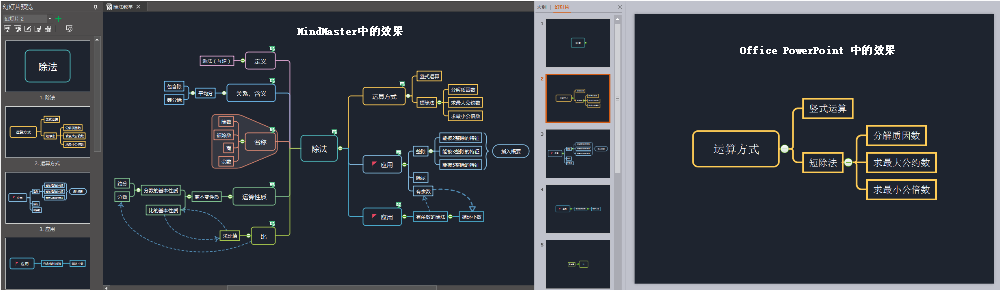
以大纲的形式导出课件:
第1步:在软件右侧的工具栏中,将大纲视图模式打开;
思维导图的大纲模式" height="502" src="https://img-blog.csdnimg.cn/img_convert/4db6000d0cf46980f361db1624264485.png" width="780" />
第2步:在大纲视图界面的上方,有几个按钮,第一个代表PDF格式,W代表Word格式,E代表Excel格式,P代表PPT格式,点击P,将思维导图以大纲形式导出为PPT即可。